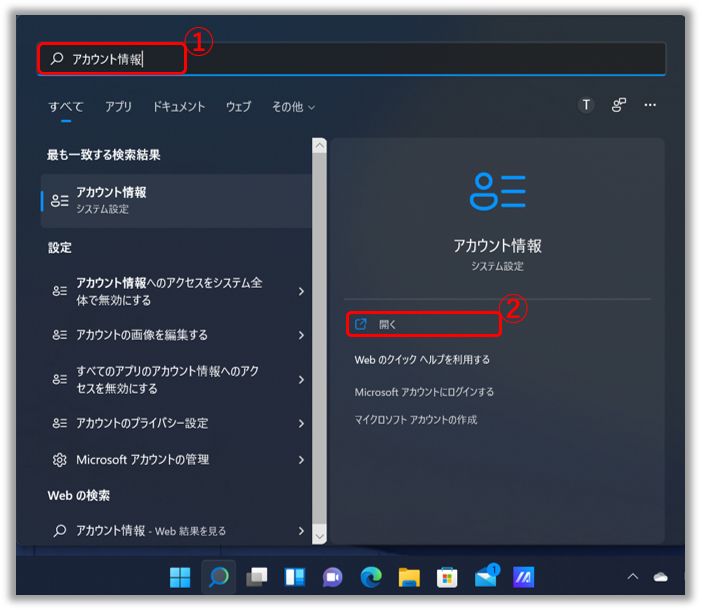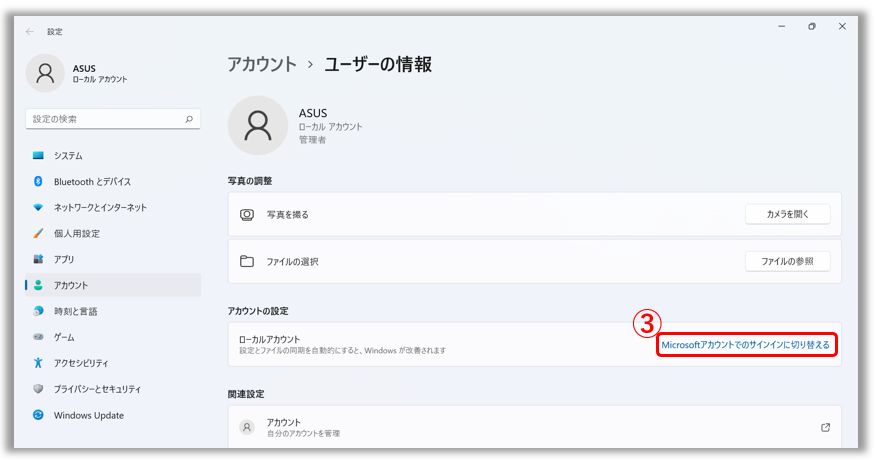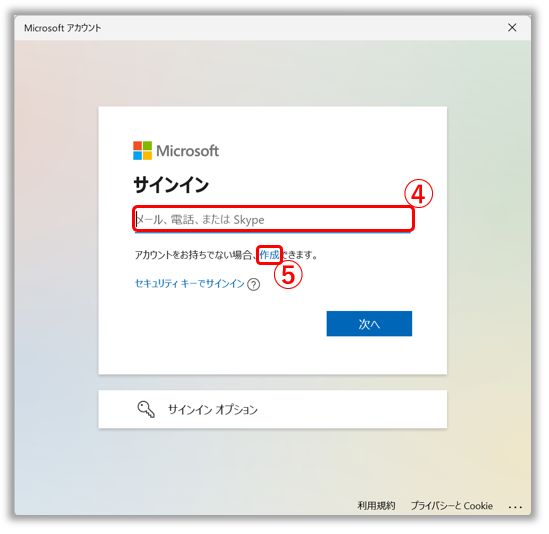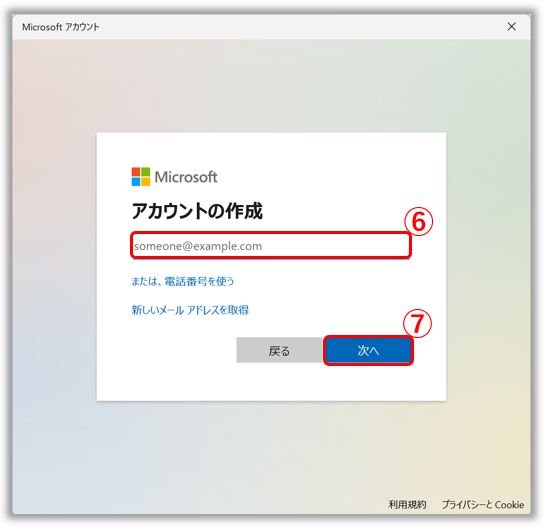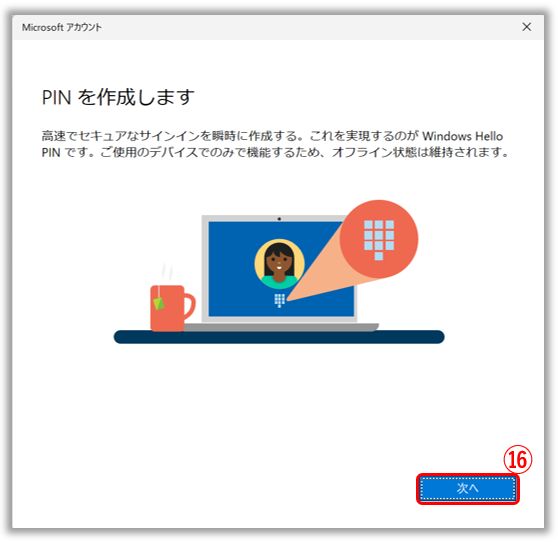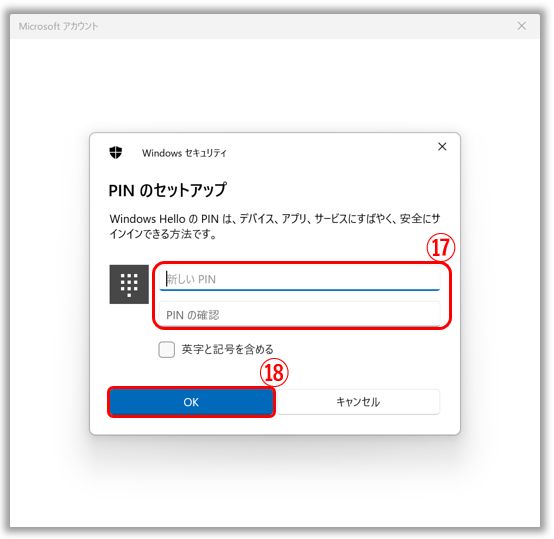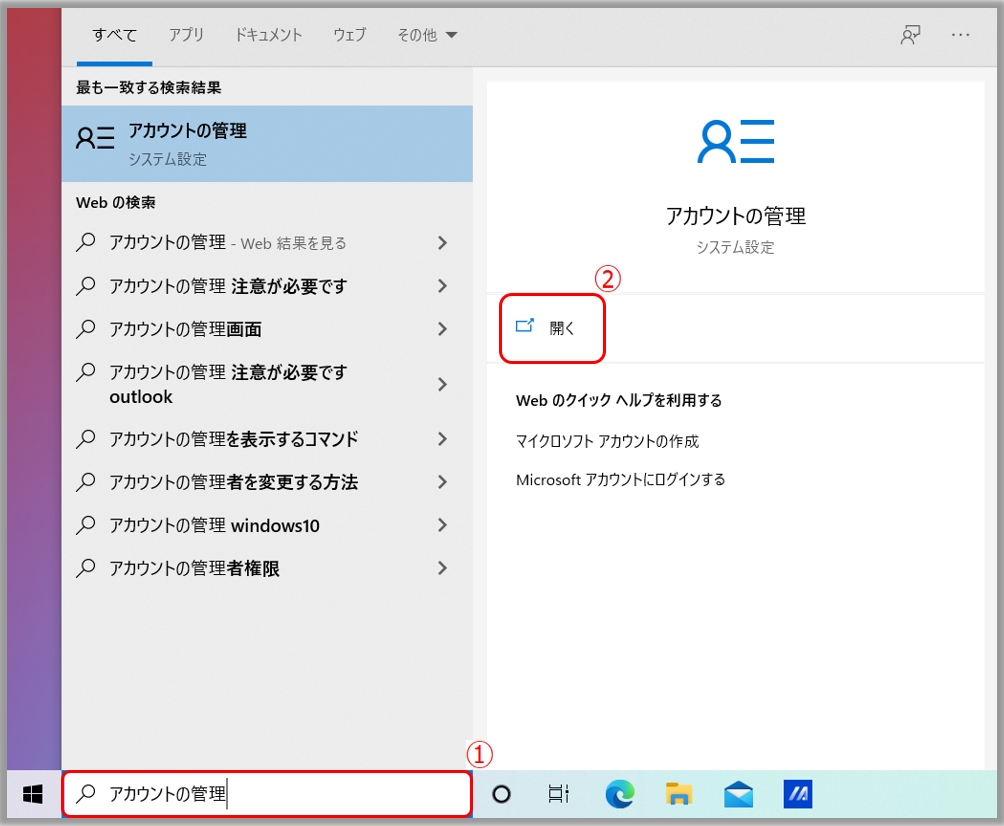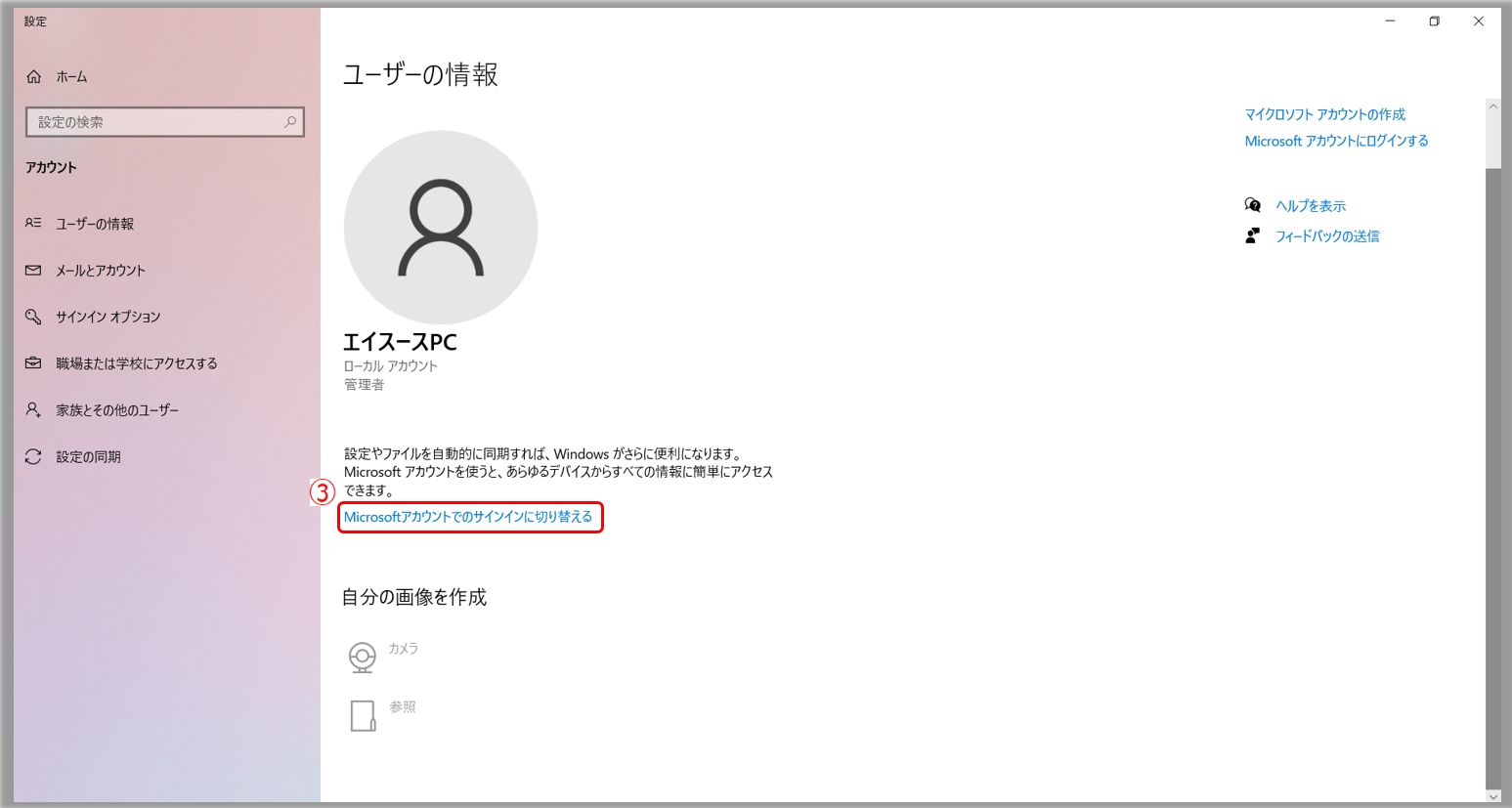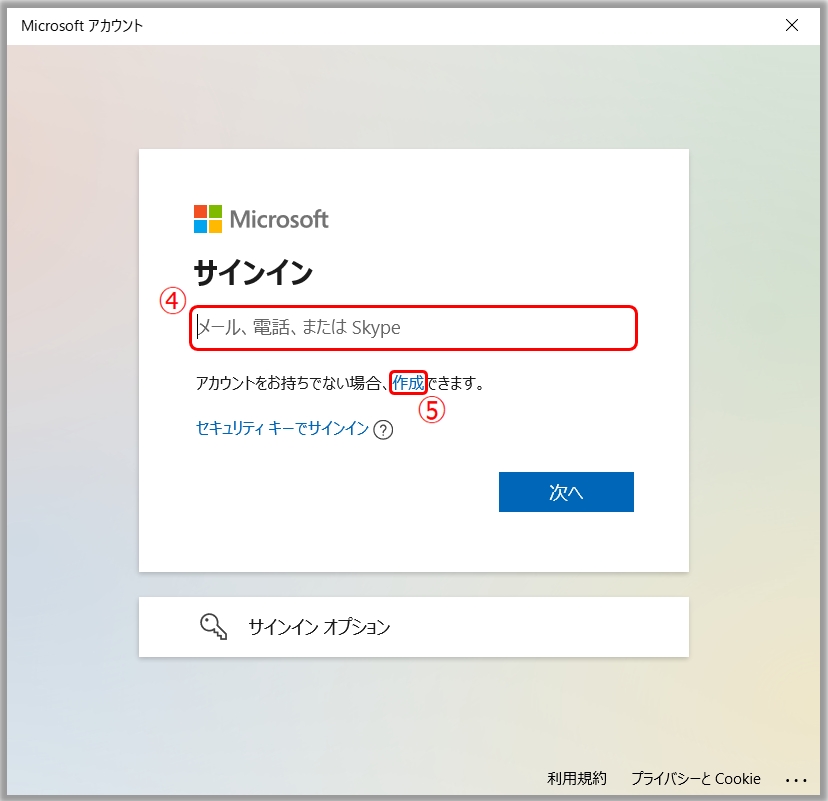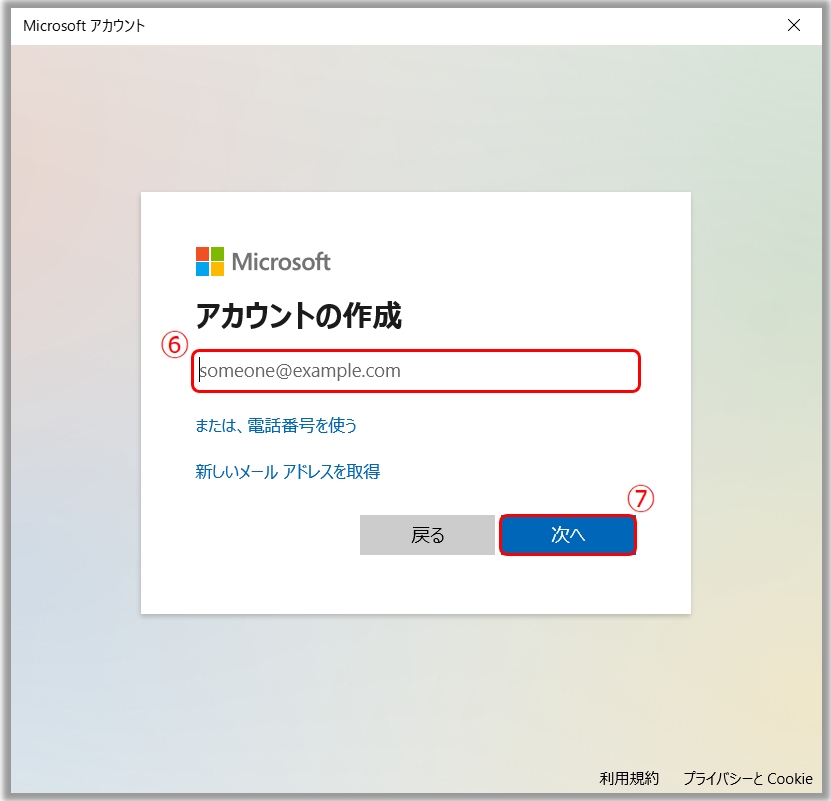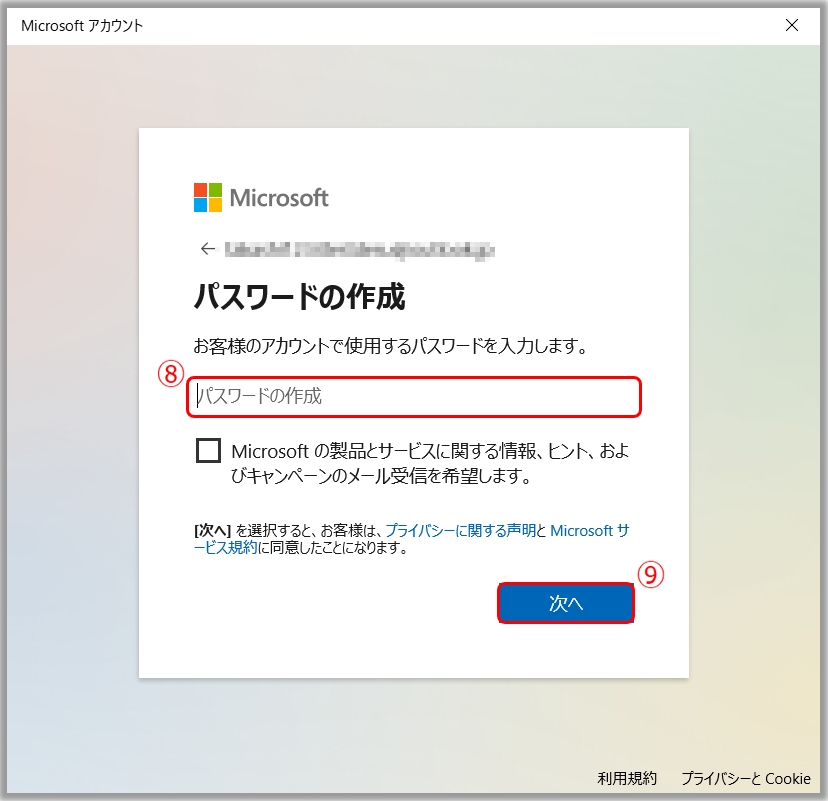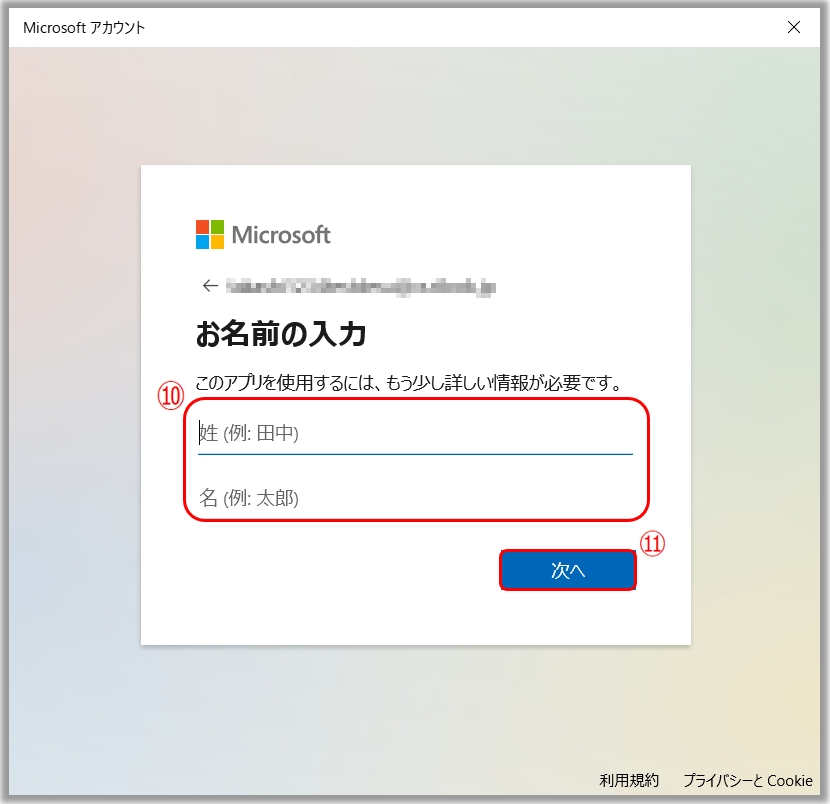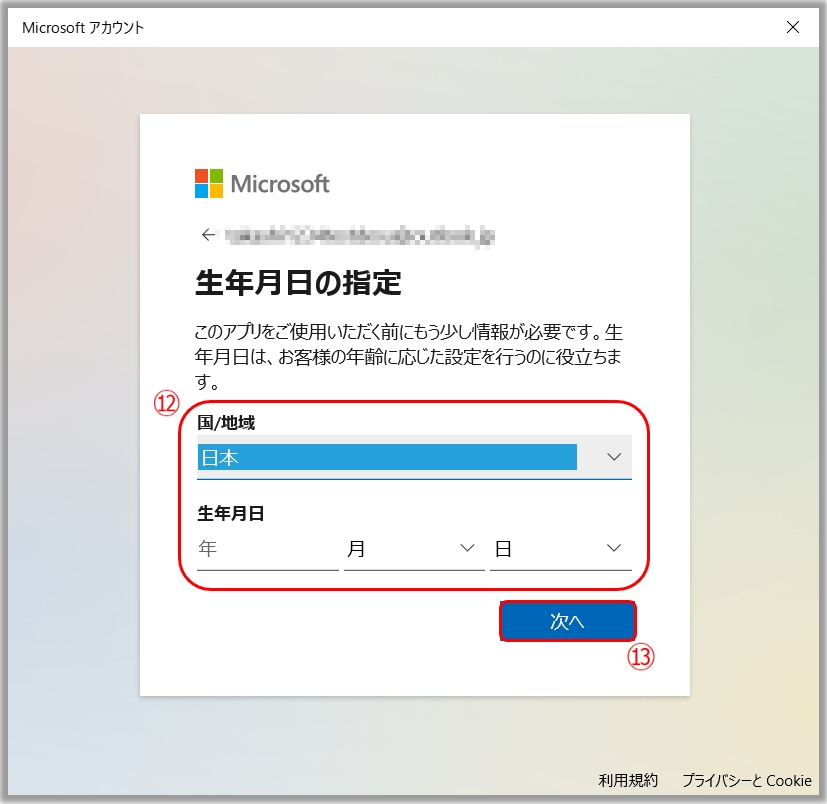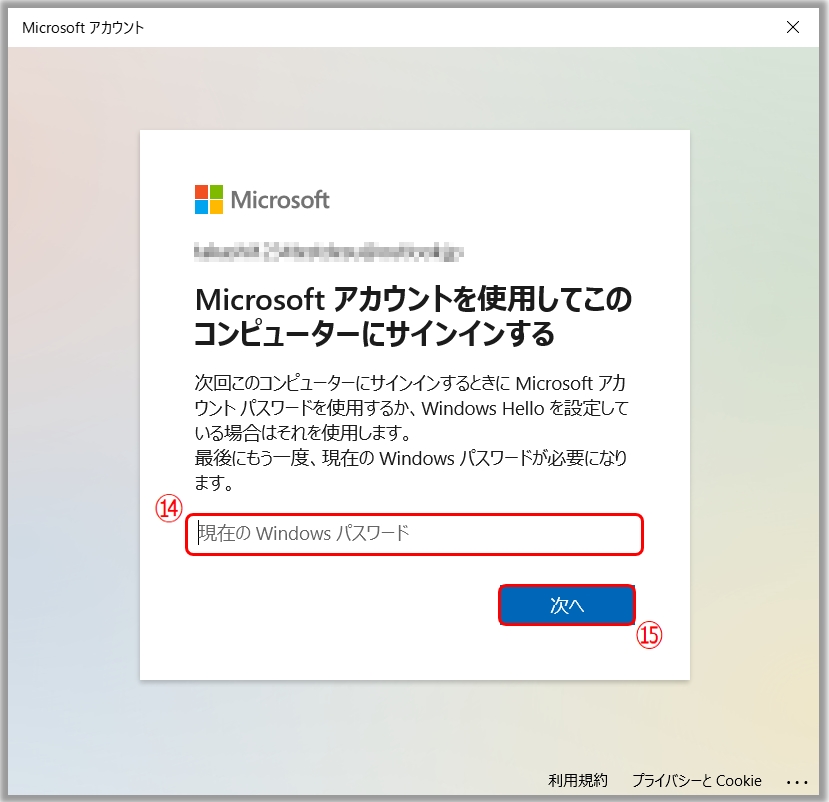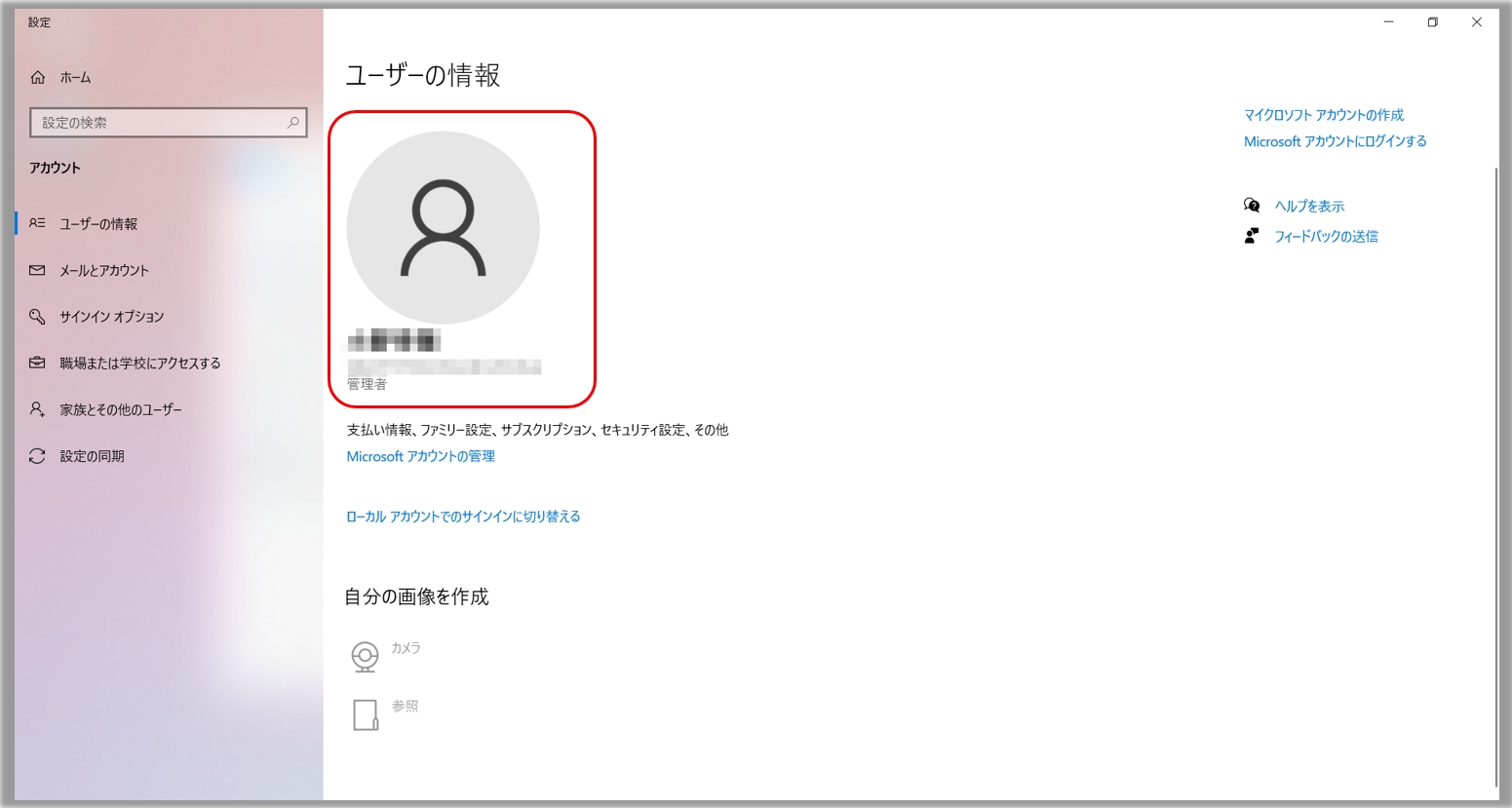[Windows 11/10] Microsoft アカウント
お使いの PC に搭載されている Windows OS に沿って作業を進めてください。
1,検索ウィンドウに「アカウント情報」①と入力し、「開く」②を選択します。
2,「Microsoft アカウントでのサインインに切り替える」③を選択します。
3,マイクロソフト社の提供するサービス(例えば、Skype やメールなど)を既にご利用の場合、そちらのアカウントを④に入力します。もし、Microsoft アカウントをお持ちで無い場合は「作成」⑤を選択します。
4,お使いのメールアドレスを入力⑥し、「次へ」⑦を選択します。こちらで入力頂いたメールアドレスが Microsoft アカウントで使用されます。もし、メールアドレスをお使いで無い場合は、電話番号をお使い頂く事もできます。
5,Microsoft アカウントで使用するパスワードを入力⑧し、「次へ」⑨を選択します。
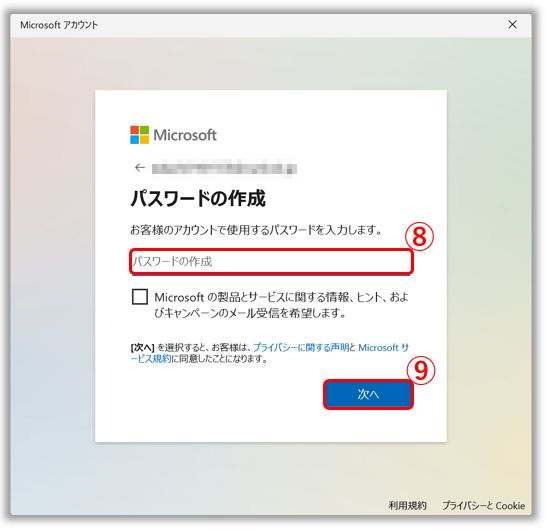
6,お名前を入力⑩し、「次へ」⑪を選択します。
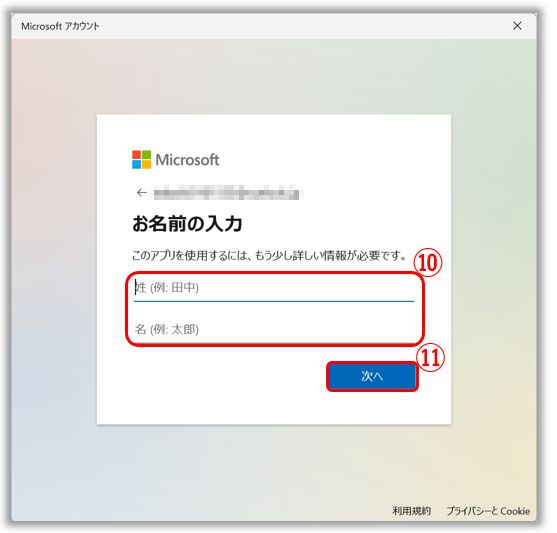
7,生年月日を入力⑫し、「次へ」⑬を選択します。
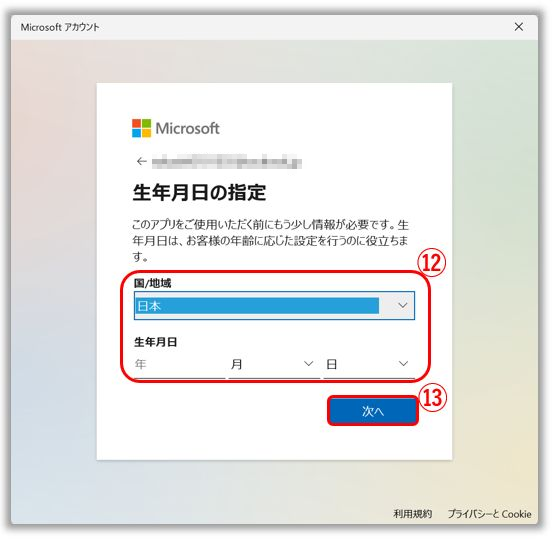
8,Microsoft アカウントが作成されました。次回以降、PC にサインインする際には、Microsoft アカウントとパスワードが必要になります。その前に、元のローカルアカウントの現在の Windows のパスワード⑭を入力し、「次へ」⑮を選択します。パスワードを設定していない場合は、そのまま「次へ」を選択します。※生体認証などに対応した PC ではそちらの登録などが促される場合があります。※手順によってはこちらの前にお使いのメールアドレスにコードが送付され、そちらの認証が必要になります。
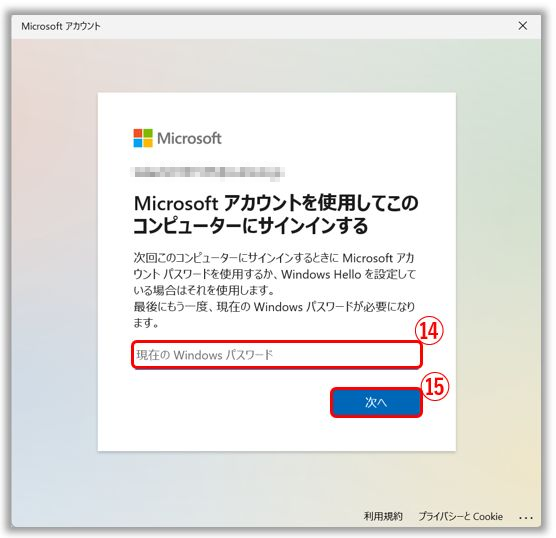
9,よりセキュアかつ簡単に Windows へサインイン頂くため、PIN の設定を求められます。[次へ]⑯を選択します。
10,任意の PIN を設定⑰し、[OK]⑱を選択します。こちらで、Windows へサインインする際に、PIN の利用が可能になります。
11,Microsoft アカウントでのサインインが完了しました。Microsoft アカウントが以下の通りご確認頂けます。
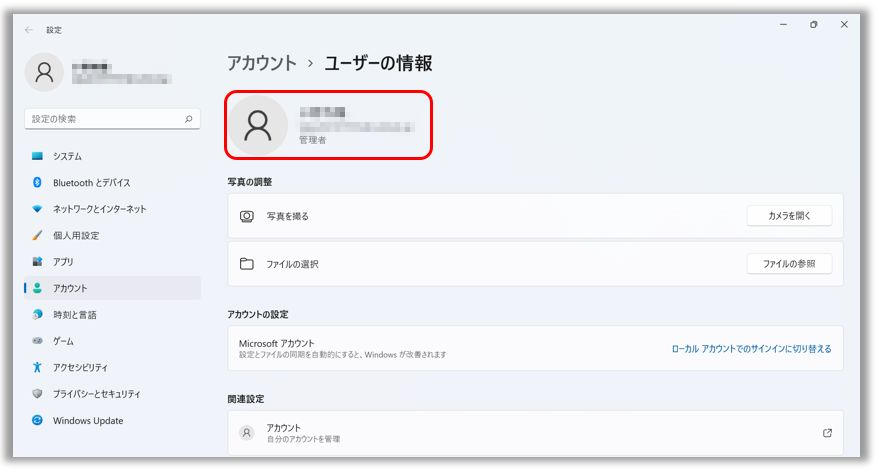
こちら のマイクロソフト社のサイトへアクセス頂き、アカウントの回復、こちらのマイクロソフト社のサイトへアクセス頂き、手順に従ってパスワードのリセットや回復フォームの利用をお試しください。
1,検索ウィンドウに「アカウントの管理」①と入力し、「開く」②を選択します。
2,「Microsoft アカウントでのサインインに切り替える」③を選択します。
3,マイクロソフト社の提供するサービス(例えば、Skype やメールなど)を既にご利用の場合、そちらのアカウントを④に入力します。もし、Microsoft アカウントをお持ちで無い場合は「作成」⑤を選択します。
4,お使いのメールアドレスを入力⑥し、「次へ」⑦を選択します。こちらで入力頂いたメールアドレスが Microsoft アカウントで使用されます。もし、メールアドレスをお使いで無い場合は、電話番号をお使い頂く事もできます。
5,Microsoft アカウントで使用するパスワードを入力⑧し、「次へ」⑨を選択します。
6,お名前を入力⑩し、「次へ」⑪を選択します。
7,生年月日を入力⑫し、「次へ」⑬を選択します。
8,Microsoft アカウントが作成されました。次回以降、PC にサインインする際には、Microsoft アカウントとパスワードが必要になります。その前に、元のローカルアカウントの現在の Windows のパスワード⑭を入力し、「次へ」⑮を選択します。パスワードを設定していない場合は、そのまま「次へ」を選択します。※生体認証などに対応した PC ではそちらの登録などが促される場合があります。※手順によってはこちらの前にお使いのメールアドレスにコードが送付され、そちらの認証が必要になります。
9,Microsoft アカウントでのサインインが完了しました。Microsoft アカウントが以下の通りご確認頂けます。
こちら のマイクロソフト社のサイトへアクセス頂き、アカウントの回復、こちらのマイクロソフト社のサイトへアクセス頂き、手順に従ってパスワードのリセットや回復フォームの利用をお試しください。
Microsoft アカウントに関しての詳細は マイクロソフト社のサイト をご確認ください。
※掲載されている表示画面が英語表記の場合があり、日本語環境でご利用頂いている場合、実際の表示画面と異なる場合があります。
※プリインストールされているOS以外はサポート対象外となりますので、ご注意ください。
※日本でお取り扱いの無い製品/機能に対する情報の場合があります。
※本情報の内容 (リンク先がある場合はそちらを含む) は、予告なく変更される場合があります。
※修理で送付頂く際は、ASUS コールセンター などから特定の物などの送付を依頼されない限り、本体を含め、同梱されていた場合はACアダプター、電源コードなど、通電系の物は合せて送付ください。
※お使いのモデルやバージョンなどにより、操作・表示が異なる場合があります。
※記載されている機能の開発およびサポートを終了している場合があります。